- Guide per Montare Video
- 1.Convertitori da audio a testo online gratuiti
- 2.Gli 9 migliori generatori di voci AI
- 3.Idee, Musica e Frasi per Video di Compleanno
- 4.Come Generare Sottotitoli Automatici in Video
- 5.Software Migliori per Montaggio Video con IA
- 6.Strumenti Online Migliori per Rimuovere Voce
- 7.Come Sostituire i Volti nei Video
- 8.Migliori Lettori Video Gratuiti per PC
- 9.Migliori programmi gratuiti per riprodurre DVD
- 10.Rimuovere rumori di sottofondo da video
- 11.Creare Video di Mappa di Viaggio Animata
- 12.I 10 Migliori Cutter Video Gratuiti
- Miglior Editor Video su PC: Filmora
- Provalo gratuitamente Provalo gratuitamente
Come fare video di Halloween dall'inizio alla fine
Se vuoi organizzare una festa di Halloween perfetta per i bambini e vuoi preservare l'intera procedura per sempre, potresti dover imparare a fare video di Halloween.
Come fare video di Halloween dall'inizio alla fine
Jan 17, 2025• Soluzioni comprovate
Halloween è un momento di divertimento e creatività spaventosi, e quale modo migliore per catturare e condividere quei momenti che attraverso i video? Se stai cercando di aggiungere un tocco di magia ai tuoi video di Halloween, Wondershare Filmora è lo strumento perfetto per te. In questo tutorial, ti guideremo attraverso il processo di preparazione e modifica dei video di Halloween. In questo tutorial, copriremo vari aspetti della modifica dei video di Halloween con Filmora, tra cui l'importazione e l'organizzazione dei tuoi video, l'applicazione di effetti speciali e filtri, l'aggiunta di testo e titoli ed l'esportazione del tuo capolavoro finale. Forniremo istruzioni e suggerimenti passo dopo passo per aiutarti a navigare senza intoppi nel processo di modifica.
In questo articolo, imparerai:
Se vuoi organizzare una festa di Halloween perfetta per i bambini e vuoi preservare l'intera procedura per sempre, potresti dover imparare a fare video di Halloween. Mentre molte persone dubiteranno molto del necessario, ci sono ancora alcune funzionalità per i video di Halloween. Controlla i video di Halloween con cui ho modificatoWondershare FilmoraEditor video sotto. In questo video ho usatoPacchetto di Halloween gratuitoPer rendere questo giorno speciale più orribile!
Ottieni più effetti speciali video al negozio di effetti Filmora
Parte 1. Come fare i preparativi completi prima di modificare video di Halloween?
Fase 1: scegliere un tema
Qual è il titolo di un articolo è quale tema per un video. Vari temi video sono pronti per voi. Ad esempio, la persona persa, la caccia a zombie, la cucina sanguinosa, il mostro di zucca, la casa dei vampiri e così via. Puoi trovare di più se hai un cuore scherzoso come me.

Passo 2: Qual è il tuo pubblico?
Centralizzare il tuo pubblico è la chiave per avere successo. Se lo mostri solo con gli adulti, dovrebbe essere spaventoso. E se i bambini? Potresti dover aggiungere qualcosa di divertente o carino all'interno.
Passo 3: preparare script
Preparare lo script costa molto tempo. Secondo i temi, ecco i miei copioni per il vostro riferimento.
Persone perdute: un uomo, correndo verso un bosco, perde in pochi minuti con un urlo e il cielo sta diventando sempre più scuro poi l'illuminazione mostra un viso spaventoso in un lampo.
Caccia agli zombie: a mezza notte, qualcuno bussò rapidamente alla porta. Apri la porta, un amico sanguinoso ti cadde sulle braccia e ti dice "Zombie sta cacciando questa città, scappa". Dopo diversi minuti, questo amico diventa un vero zombie vogliono mangiare tutte le vostre famiglie.
Cucina sanguinosa: un gruppo di studenti ha sentito un po'di rumore quando dorme in campo. Quindi uscire a trovare una casa scomoda con dei cibi deliziosi. Si sono goduti con un gusto sorpreso. All'improvviso, uno studente scopre che l'altro sta mangiando delle maledette viscere. Succede una cosa disgustosa e spaventosa. Tutti i cibi diventano un corpo umano sanguinoso.
Mostro della zucca: Seduto nel cortile e godetevi la notte della luna. Padre si sta curvando e fa una zucca di Halloween accanto. Dopo un urlo, papà si sta dando un povero. Guardando indietro, trovate questo mostro di zucca con la faccia malvagia. Ridere e inseguirti.
Casa dei vampiri: le luci lampeggiano e il tavolo è pieno di teschi. La ragna è quasi ovunque. Quello che puoi sentire è la voce desiderabile...-Dammi il tuo cervello.
In realtà ho aperto la mia mente un po', puoi seguire i copioni per storie più complicate.

Passo 4: inizia a sparare
I preimposti sono finiti, ora comincia a sparare. Decorare la scena secondo il tuo copione, confermare gli attori corretti e assicurarsi di avere una videocamera digitale come Sony HDR-CX380/B. In questa parte, potresti chiedere aiuto agli amici come secondo occhio, perché sarebbe meglio se puoi girare una scena con angeli diversi, il che è meglio per il tuo prossimo passo-modificazione.
Parte 2. Guida più recente: un tutorial per modificare video di Halloween con Wondershare Filmora
5 parti dovrebbero essere prestate attenzione in questo passaggio
A.Alcune regole di base quando modifica video di Halloween. Le scene di ripresa possono essere classificate in base alla profondità e alla larghezza. Non usare la transizione tra scene diverse se vuoi mostrare lo stile cinematografico di Hollywood. Prova a velocemente scene diverse con diverse profondità e larghezza per renderlo più reale. Usa il rallentamento quando vuoi concentrare qualcosa. Passa più tempo quando vuoi mostrare l'intero quadro al pubblico.
B.La caratteristica più grande dei video di Halloween è negli effetti sonori ed effetti visivi. Ci sono effetti sonori orribili gratuiti possono essere trovati online. Cimitero infestato, porta aperta, urla di donne, urlo di vampiri, ruggito di mostri e così via. Controlla più effetti sonori di Halloween gratuiti qui.
C.Alcuni effetti speciali per Halloween possono essere trovati in alcuni potenti editor video, che forniscono temi di Halloween. In base a temi diversi, gli effetti possono essere diversi. Una notte di caccia può essere combinata con illuminazione, faccia pallida, casa uscita, strada sanguinosa e così via. Una storia di vampiro può essere decorata con ossa umane, sanguinose succose, zanne e persino le immagini idolo da The Vampire Dairies. Un video stregone può mettere una scopa volante, un cappello stregone e un mantello. Controlla altri effetti video di Halloween qui.
D.Tuttavia, a volte, potresti aver bisogno di alcuni effetti speciali come lo schermo verde, quando si desidera sostituire lo sfondo ad alcune scene speciali come il campo di battaglia con cadavere intorno. Oppure si desidera che la funzione PIP (effetti multi-schermo) mostri diverse scene spaventose sullo stesso schermo. Quindi un potente con effetti sopra e un editor video facile da usare è quello di cui hai bisogno.
E.Dopo aver scegliuto l'editor video giusto, è necessario sapere come modificare video di Halloween passo dopo passo.
Tutorial passo a passo per modificare video di Halloween in Filmora
Fase 1
Scarica e installa Wondershare Filmora di seguito (Clicca per conoscere le linee guida di questo prodotto)
Passo 2
Registrate tutta la storia che vuoi raccontare. E se non avessi in mente alcuna storia speciale? È possibile registrare l'intera procedura con la videocamera quando si preparano per questa festa di Halloween incluso come fare una zucca di Halloween, quali tipi di ricette di Halloween preparati per i bambini, la scena dei bambini per guardare film orribili, le storie orribili di annoio che hai preparato, il momento in cui i bambini mettono le usanze di Halloween e la decorazione della casa che hai fatto per questa festa. O anche scaricare alcuni film orribili online e tagliare le parti più emozionanti che desideri quindi unirli insieme con effetti spaventosi.
Se si desidera registrare dal computer, è possibile utilizzare l'operazione di registrazione di Filmora per realizzare.
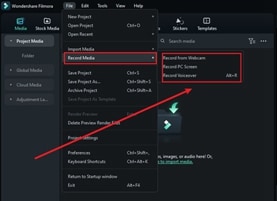
Passo 3
Collegare la videocamera al PC e quindi importare tutti i file video e foto a Wondershare Filmora direttamente. Controlla i cortometraggi orribili per i bambini nel mio PC come segue. Ne serve un po'.Film lunghi orribili per Halloween, controlla qui.

Passo 4
Fare doppio clic per avviare Wondershare Filmora.
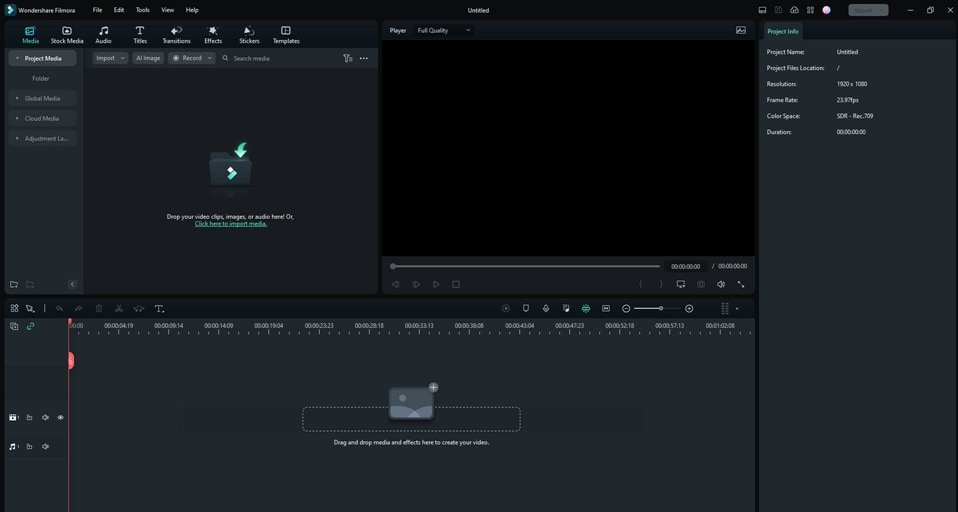
Passo 5
Fare clic su "Importa" per caricare tutti i file nell'area "Album degli utenti" per la prossima modifica.
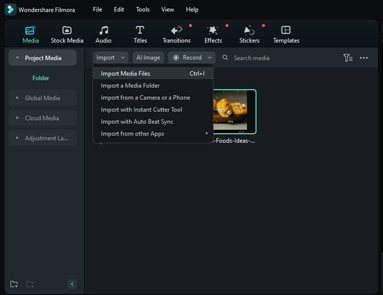
Passo 6
Scegliali tutti e trascinateli direttamente sulla timeline
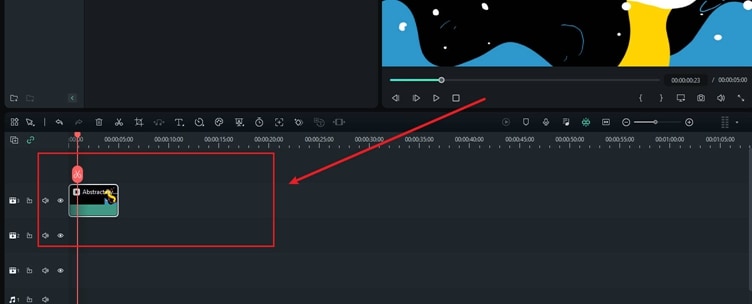
Passo 7
Visualizza in anteprima il video e clicca sul pulsante"Pausa "sotto la finestra di anteprima nella parte che si desidera mantenere con le forbici"Split". Quindi fare clic su di esso quando si sposta alla parte che si desidera eliminare. Esiste un concetto di punto di partenza e punto di fine. Puoi tagliare il punto di partenza e poi tagliare di nuovo il punto di fine. La parte tra punto di inizio e punto di fine è la cosa di cui hai bisogno.
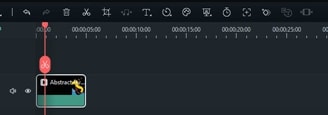
Passo 8
Scegli la parte che vuoi eliminare e quindi clicca sul pulsante "Elimina"
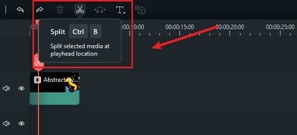
Passo 9
È possibile trascinare la barra di scorrimento per regolare la dimensione della vista della linea temporale.

Passo 10
Quindi utilizzare alcuni effetti incorporati come Fire per creare effetti visivi inquietanti o inquietanti. È necessario trascinare gli effetti sulla linea temporale per prima visualizzare il risultato. (Aggiornerà in anteprima istantanea in breve tempo.)
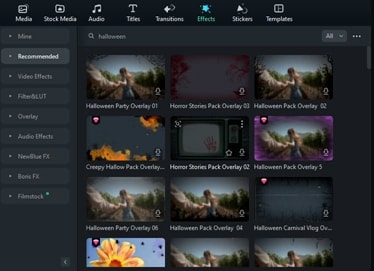
Passo 11
Se non ti piace il suono originale, puoi fare clic con il destro del mouse sul file nella timeline e "Mutare". Quindi utilizzare gli effetti sonori incorporati come"urla "per creare effetti sonori di Halloween.
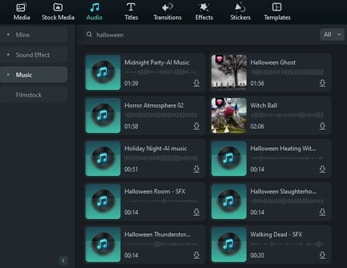
Passo 12
Oppure puoi anche usare il voiceover per registrare tutto ciò che vuoi, che verrà inserito automaticamente nel file video. Pertanto è possibile fare clic sul pulsante"Registrare un Voiceover "solo dopo aver impostato il punto di partenza. In realtà, per la maggior parte dei film orribili, quelle funzioni di base sono abbastanza buone. Tuttavia, se si desidera modificare i tuoi video normali in quelli spaventosi con effetti speciali, è possibile utilizzare le seguenti funzioni.
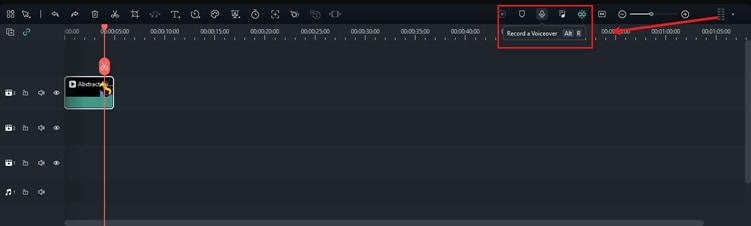
Passo 13
Utilizzare la funzione PIP per aggiungere alcuni demoni o faccia diavolo nel video. Oppure mostra più schermi contemporaneamente. Inoltre, sostituire lo sfondo con schermo verde è un'altra scelta.

Passo 13
Infine, salva e pubblica su diverse piattaforme. Dopo aver modificato, è il momento di salvare e pubblicare questo video di Halloween. In generale, si desidera condividerlo direttamente online. Quindi puoi fare clic su YouTube, Facebook o Vimeo opzioni. Puoi anche salvarlo sul tuo PC o dispositivi. Inoltre, supporta la masterizzazione direttamente in DVD. A proposito, puoi salvare il progetto video nel caso si desideri riaprirlo e rimodificarlo.


 Garanzia di Download Sicuro, zero malware
Garanzia di Download Sicuro, zero malware



Mario Difrancesco
Editor
Generalmente valutato4.5(105partecipanti)